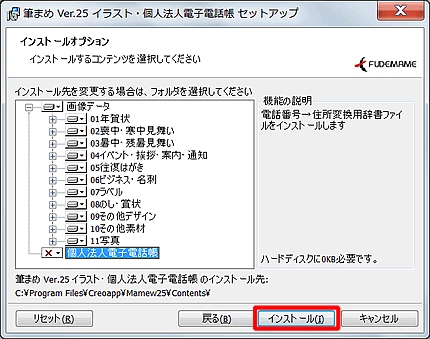イラスト・個人法人電子電話帳のインストールが進まない
文書番号 7141 | 更新日 2014年 10月 23日
停止している画面により原因が異なります。
【現象1】「コンポーネントの登録を更新しています」の状態から進まない場合の対処法

【現象2】「新しいファイルをコピーしています」の状態から進まない場合の対処法
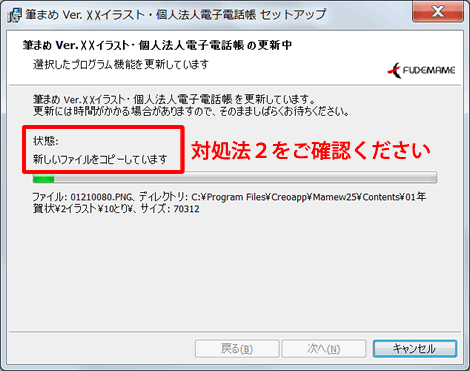
【現象1対処法】「コンポーネントの登録を更新」の状態から進まない場合
Microsoft社が2014年8月13日に公開したWindows Updateにより、「イラスト・個人法人電子電話帳」のインストールに相当の時間がかかる現象が確認されております。
上記に対応したアップデータをご提供しておりますので、下記の手順でインストールを行ってください。
下記をクリックし、アップデータを【デスクトップ】にダウンロードします。
→「アップデータ」ダウンロードページはこちら
参考
Windows 8の場合は、デスクトップ画面上に作成された「筆まめVer.25」フォルダを開き、「ユーティリティ」をダブルクリックします。「イラスト・個人法人電子電話帳のインストール」のショートカットアイコンをダブルクリックします。
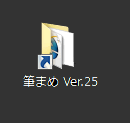
「インストールオプション」画面が表示されます。
インストールしないイラストがある場合は、 をクリックし(1)、「この機能はインストールしない」をクリックします(2)。
をクリックし(1)、「この機能はインストールしない」をクリックします(2)。
選択したイラストの前についているマークが ![]() にかわり、インストールの対象外となります。
にかわり、インストールの対象外となります。
![インストールしないイラストがある場合は、クリックし、[この機能はインストールしません。]をクリックします。 インストールしないイラストがある場合は、クリックし、[この機能はインストールしません。]をクリックします。](/support/support/product/fude25/faq/img/img7019/3.gif)
【現象2対処法】「新しいファイルをコピー」の状態から進まない場合
「イラスト・個人法人電子電話帳」は、ファイル数、容量が大きいため、インストールに時間が掛かっている状態です。インストールは開始されておりますので、そのまま完了までお待ちください。
インストール時間の目安(パソコン環境により異なります):約1時間40分〜1時間50分




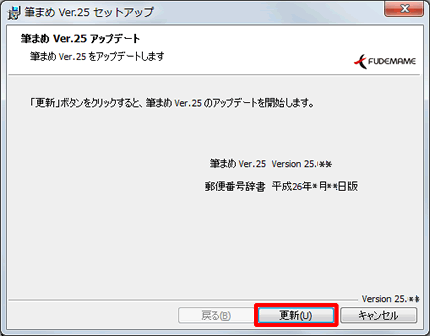
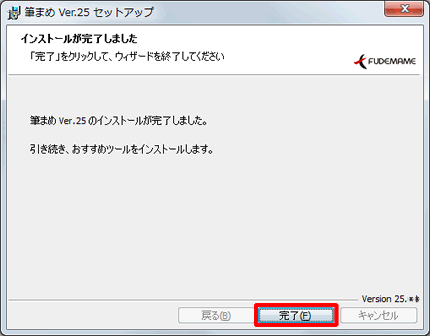
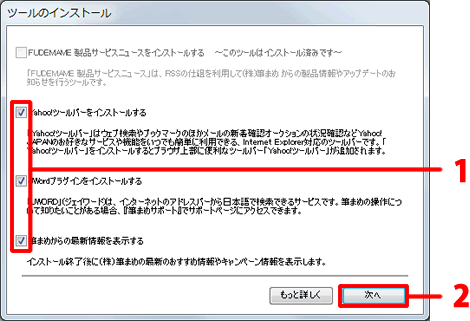
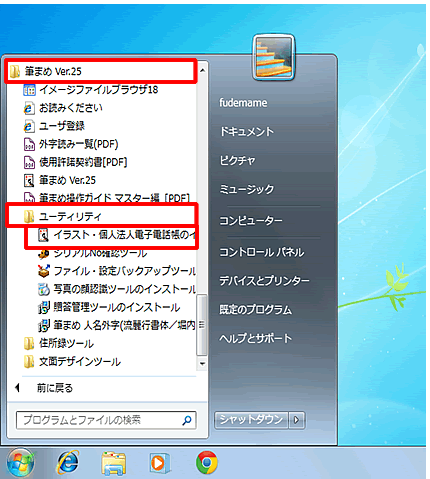
![個人法人電子電話帳をクリックし、[この機能はインストールしません。]をクリックします。 個人法人電子電話帳をクリックし、[この機能はインストールしません。]をクリックします。](/support/support/product/fude25/faq/img/img7019/6.gif)